Cando nos enfrontamos a un programa tan completo como FreeCAD para aprender a debuxar en dúas dimensións, vémolo moi complexo debido ás múltiples opcións que nos amosa.. Sen embargo para empezar a debuxar non fan falta tantas opcións, e iso é o que vas aprender nesta entrada de blog.
PASO 1. Instalación
Dado que documento normalmente para Debian, e esta distribución prioriza a estabilidade fronte a innovación, e sabendo que FreeCAD mellorou moito a partir da versión 1.0, vexamos como se instala a última versión con empaquetado flatpak.
sudo apt update sudo apt install flatpak sudo flatpak install https://dl.flathub.org/repo/appstream/org.freecad.FreeCAD.flatpakref -y
PASO 2. Configura as fiestras e atallos de teclado
O seguinte script está pensado para personalizar a versión de FreeCAD con empaquetado flatpak. No caso de instalar FreeCAD de forma nativa terías que modificar o cartafol de destino do ficheiro user.cfg.
Descarga o seguinte ficheiro, empregando o atallo de teclado Ctrl + S para salvalo:
Dálle permisos de execución e finalmente execútao:
cd Descargas chmod +x restaurar_freecad.sh ./restaurar_freecad.sh
Pechas o FreeCAD e volves a abrilo.
PASO 3. Empezamos a debuxar!
O primeiro que debes comprobar na pantalla principal é que estás en modo Draft, CAD e en vista superior (top). Aquí están as 5 instrucións mínimas para comezar:
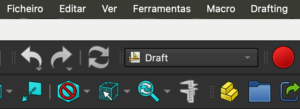
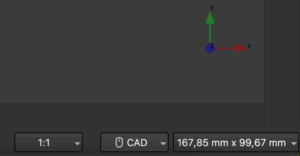
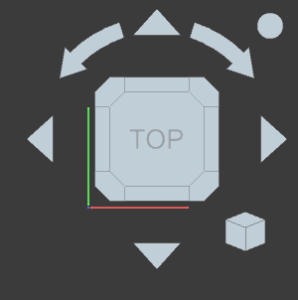
INSTRUCIÓN Nº1. LIÑA (tecla L)
Premendo a letra L no teclado, aparece un cadro á esquerda que indica que estamos na orde liña. Para debuxar:
- Fai clic co rato no punto inicial.
- Para liñas horizontais/verticais, mantén Shift premido e introduce a lonxitude.
- No panel da esquerda, activa a opción “Relativa”.
Para borrar liñas:
- Selecciona a liña e preme Supr.
- Para varias liñas: Ctrl + E e logo Supr.
Se a pantalla queda negra, vai a: Editar > Preferencias > Visualización > Vista 3D e activa “MSAA 4x”.
Activa tamén o forzado de coordenadas (osnap), por exemplo, punto final e intersección:
INSTRUCIÓN Nº2. SEPARACIÓN (Tecla Q)
Premendo Q, podes facer unha liña paralela a outra. No panel da dereita, asegúrate de ter activado o check “Copia”. Tamén pode recibir o nome de Equidist.
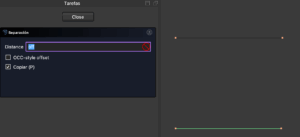
INSTRUCIÓN Nº3. TRIM (Tecla R)
Permite recortar ou alargar liñas:
- Selecciona a liña a modificar.
- Preme R.
- Fai clic sobre a liña límite.
En Debian, se queres eliminar o tramo máis longo, preme Ctrl + Alt antes de seleccionar.
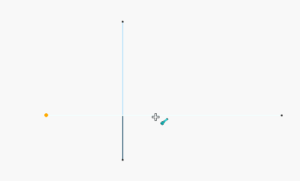
INSTRUCIÓN Nº4. DESPRAZA (Tecla D)
Para copiar elementos xa debuxados:
- Selecciona as liñas con Ctrl + E.
- Preme D.
- Fai clic en punto orixe e logo no destino.
Comproba que o check “Copia” está activado.
INSTRUCIÓN Nº5. XIRAR (Tecla X)
Para xirar unha peza:
- Selecciona co atallo Ctrl + E.
- Preme o botón de “Xirar”.
- Define dous puntos para o eixo, e un terceiro para a nova posición.
Desactiva o check “Copia” se non queres duplicar a peza.
Existen moitas máis instrucións, pero o obxectivo desta guía é comezar a debuxar sen caer na infotoxicación. Cando domines estas ferramentas, poderás engadir máis recursos como bloques, capas, polilíneas, acoutamentos, etc.
